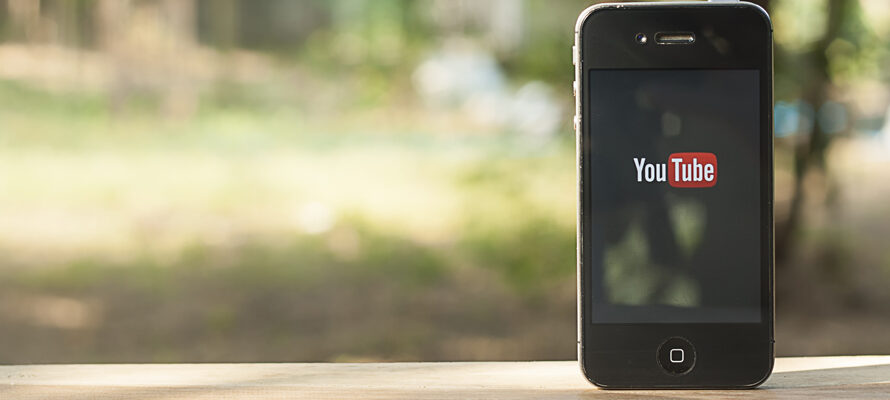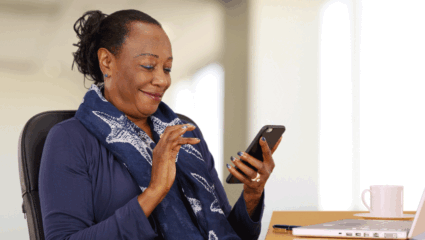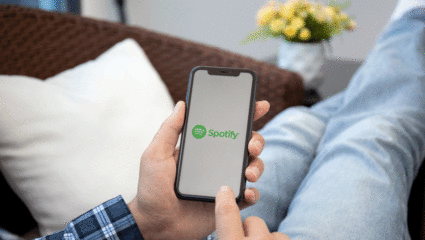Digitip: video afspelen in YouTube-app
Publicatiedatum: 1 juni 2017
Bekijk met de YouTube-app de video’s van de populaire videosite ook op de smartphone of tablet. De app van YouTube is verkrijgbaar voor iOS en Android.
Kanalen
Op de videosite YouTube is bijna een ontelbaar aantal video’s te vinden. Om het zoeken naar interessante video’s makkelijker te maken zijn er ook kanalen. Op zo’n kanaal staan video’s van één aanbieder of filmpjes over een bepaald onderwerp bij elkaar. Omroep MAX heeft bijvoorbeeld ook een eigen kanaal met video’s over allerlei programma’s en projecten.
Kanaal opzoeken
Zo zoekt u in de app op smartphone of tablet naar een bepaald YouTube-kanaal:
- Open de app YouTube.
- Tik rechtsboven op het pictogram van een vergrootglas.
- Typ een zoekterm, bijvoorbeeld ‘Omroep MAX‘.
- Tik op het toetsenbord op Zoek of op het pictogram van een vergrootglas.
- Tik op de iPad/iPhone op het tabblad Kanalen. Op Android-apparaten hoeft u niks te doen.
- U ziet nu alle kanalen die de zoekterm bevatten. Op Android-apparaten staan onder de kanalen ook nog video’s. Tik op het juiste kanaal. Het kanaal opent.
Video van kanaal afspelen
Op een kanaal staan allemaal video’s verzameld. Het tabblad ‘Video’s’ geeft een lange lijst van al deze video’s. De meest actuele video’s staan bovenaan. Op het tabblad ‘Afspeellijsten’ vindt u overzichten met video’s over een bepaald onderwerp. De eigenaar van het kanaal kan deze lijsten aanmaken en vullen met video’s. Tik bij een afspeellijst of op het tabblad ‘Video’s’ op een video en hij speelt direct af.
Instellingen aanpassen
Terwijl de video afspeelt, kunt u de instellingen aanpassen.
- Tik op de video.
- Over de video verschijnen diverse pictogrammen. Tik rechtsboven op het pictogram met de 3 puntjes .
- De instellingen openen:
- Tik op Kwaliteit om de kwaliteit aan te passen waarin u de video bekijkt. Tik vervolg op de gewenste kwaliteit. Als uw internetverbinding niet zo goed is, kan het handig zijn om een lagere kwaliteit video te bekijken. De video hapert dan minder.
- Tik op het pictogram van het vierkantje om de ondertiteling aan te passen. Op Android-apparaten staat hier de tekst ‘Ondertitels’ bij en op de iPad/iPhone ‘Uit’. Kies eventueel een ondertiteling uit.
Tip: draai de smartphone naar landscape-positie (horizontaal) om de video schermvullend te maken. Dat kijkt prettiger. Op tablets maakt u de video schermvullend door rechtsonder op het pictogram ‘Schermvullend’ te tikken.
(Bron: SeniorWeb)
Let op: gezien de voortdurende veranderingen in de digitale wereld kan de informatie in bovenstaande Digitip met de tijd verouderd zijn.